

若要最有效地利用平台,可以进行并排打印多份。
在此情况下,我们将打印同一作业的多个份数,每个副本打印在其各自的介质上。操作员希望所有副本获得相同的图像到介质位置。
选择 Batch type [批次类型]: Composite [合成]
若选择 Composite [合成],将连续打印批次作业。
单击 3 次可以获得 3 个类似作业。
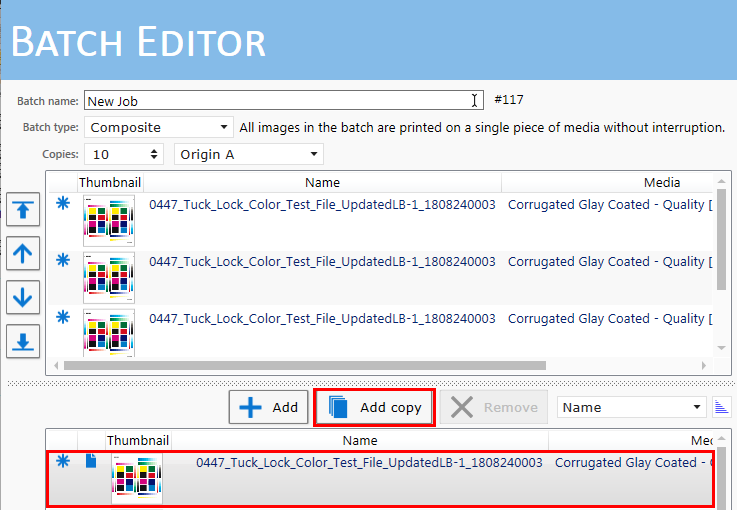
启用 Position on media [介质上的位置] 选项,然后输入介质的尺寸和偏移值以及介质上的图像偏移量。使用左原点或右原点作为基准。
|
面板 1 |
面板 2 |
面板 3 |
|---|---|---|
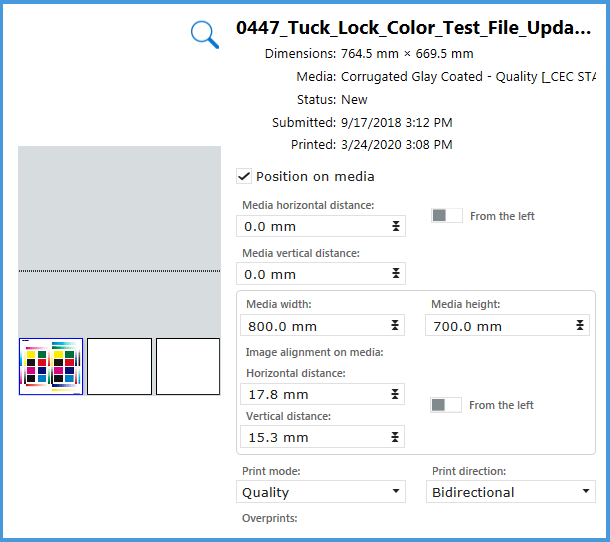
|
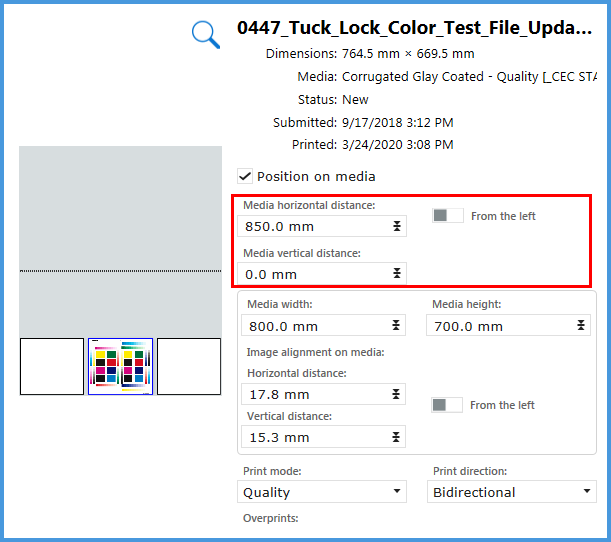
|

|